在pycharm中添加解析器的步骤包括:1) 打开pycharm并进入设置,2) 选择project interpreter,3) 点击齿轮图标并选择add,4) 选择解析器类型并配置路径,5) 点击ok完成添加。添加解析器后,选择合适的类型和版本,配置环境变量,并利用解析器的功能提高开发效率。
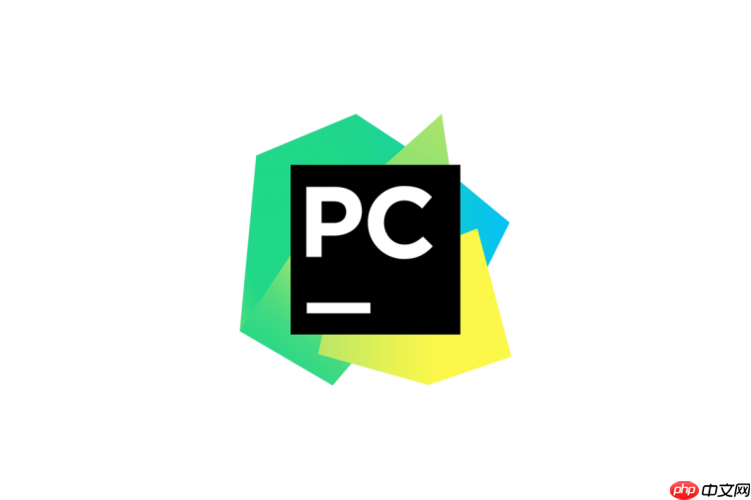
在编程的世界里,选择一个合适的ide(集成开发环境)是非常关键的,而PyCharm无疑是python开发者的首选之一。今天,我们来聊聊如何在PyCharm中添加解析器,这对于提高开发效率和代码质量至关重要。
添加解析器的过程看似简单,但实际上涉及到很多细节和潜在的陷阱。首先,我们需要明确的是,解析器在PyCharm中扮演着代码分析和优化工具的角色,它能帮助我们识别代码中的错误、提供代码补全建议、进行重构等。添加解析器的过程不仅是技术操作,更是对开发环境的深度定制。
让我们从实际操作开始吧。在PyCharm中添加解析器的步骤如下:
# 打开PyCharm,进入设置 # 可以通过File -> Settings(windows/linux)或PyCharm -> Preferences(Mac)进入 # 选择Project: [你的项目名] -> Project Interpreter # 点击右侧的齿轮图标,选择Add... # 在弹出的窗口中选择你要添加的解析器类型 # 常见的有: # - System Interpreter: 使用系统已安装的Python解释器 # - Virtualenv Environment: 创建并使用虚拟环境 # - Conda Environment: 使用Anaconda创建的环境 # 根据你的选择,填写相应的路径或配置 # 例如,如果选择Virtualenv Environment,你需要指定虚拟环境的路径 # 点击OK,完成添加
完成上述步骤后,你的PyCharm项目中就成功添加了一个解析器。但这只是开始,接下来我们需要深入了解如何利用这个解析器来提升开发效率。
在使用解析器的过程中,我发现了一些小技巧和常见的误区。首先,选择合适的解析器类型非常重要。如果你的项目依赖于特定的库或版本,建议使用虚拟环境,这样可以避免全局环境的污染,确保项目的独立性和稳定性。
其次,解析器的版本选择也需要慎重。不同的解析器版本可能对某些功能的支持有所不同,例如Python 3.7和Python 3.8在一些语法上的支持就有所差异。选择一个与你的项目兼容的版本是至关重要的。
再者,解析器的配置也是一个容易被忽略的环节。PyCharm允许你对解析器进行详细的配置,例如设置环境变量、添加额外的路径等。这些配置可以帮助你更好地利用解析器的功能,提高开发效率。
然而,在添加解析器的过程中,可能会遇到一些问题。例如,解析器无法识别某些库,或者在虚拟环境中无法找到已安装的包。这些问题通常可以通过检查解析器的配置和路径来解决。如果遇到无法解决的问题,建议查阅PyCharm的官方文档或社区论坛,里面有很多经验丰富的开发者分享的解决方案。
最后,我想分享一些关于解析器的最佳实践。首先,定期更新解析器的版本,以确保你能使用最新的功能和修复。其次,养成良好的代码管理习惯,利用解析器提供的代码分析工具来检查和优化你的代码。最后,学会利用解析器的调试功能,这对于快速定位和解决问题非常有帮助。
通过以上这些步骤和建议,你不仅能够成功地在PyCharm中添加解析器,还能充分利用解析器来提高你的开发效率。希望这些经验和建议能对你有所帮助,让你在Python开发的道路上走得更远。


















